Cách tích hợp Dropbox vào Gmail để gửi file đính kèm dung lượng lớn
Các dịch vụ lưu trữ trực tuyến ngày nay phát triển khá mạnh mẽ với sự ra đời của Google Drive, Dropbox hay SkyDrive, thậm chí Apple cũng phát triển một dịch vụ cho riêng mình, là iCloud. Nhưng khác với iCloud, các dịch vụ trực tuyến này của Google có thể tích hợp với các sản phẩm khác để tạo thành một "phiên bản mới" tốt hơn, đáp ứng được nhu cầu sử dụng của người dùng một cách hoàn hảo hơn. Một trong những sản phẩm được kết hợp nhiều nhất, tốt nhất với các dịch vụ trên là Gmail.
Trước đây, Eballsviet.com từng hướng dẫn các bạn cách xuất danh bạ từ Gmail, rồi đồng bộ danh bạ Gmail vào Outlook và Windows Live Mail...Hôm nay, chúng ta sẽ được biết thêm cách mới là tích hợp dịch vụ Dropbox vào Google Mail.
Bằng cách chèn thêm dịch vụ này vào Gmail của chúng ta, việc gửi dữ liệu, đính kèm file sẽ dễ dàng hơn bao giờ hết. Đặc biệt, giới hạn không gửi file quá 25MB của Gmail sẽ không còn là vấn đề. Tuy nhiên, hiện nay, tính năng này chỉ được phát triển thành tiện ích mở rộng trên trình duyệt Chrome.
Cách cài đặt Dropbox vào Gmail trên Chrome
Bước 1: Từ giao diện chính của Chrome, các bạn click vào biểu tượng ba dấu gạch ngang (góc trên, bên phải màn hình) rồi chọn xuống Công cụ khác (More Tools) -> Tiện ích mở rộng (Extensions)
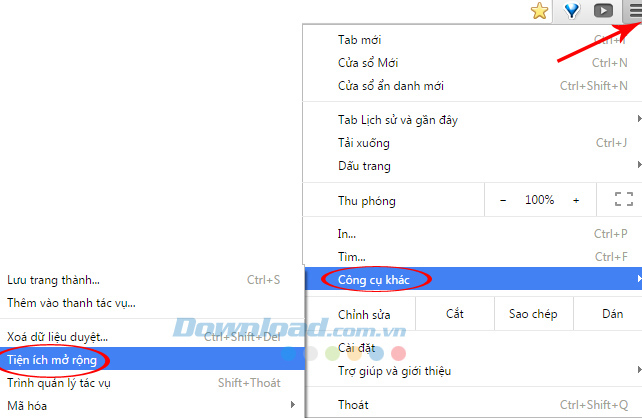
Bước 2: Trong giao diện mới, kéo xuống dưới cùng chọn vào mục Tải thêm tiện ích (More extensions)
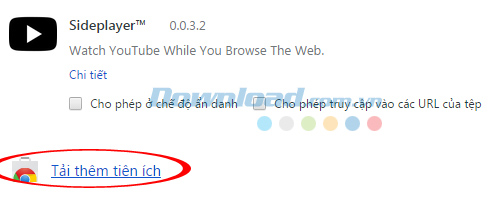
Bước 3: Trong cửa hàng Chrome trực tuyến (Chrome web store), các bạn nhập từ khóa "Dropbox for gmail" vào ô tìm kiếm rồi Enter. Có thể tick vào mục Extensions (Tiện ích) (mục thứ 2) ở bên dưới để lọc kết quả nhanh hơn.
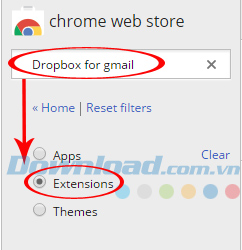
Bước 4: Sau khi kết quả xuất hiện, chọn vào Add to chrome để cài đặt tiện ích vào trình duyệt.
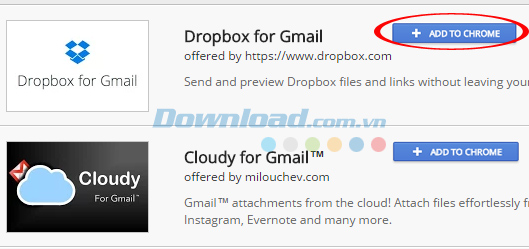
Nhấp chọn Thêm tiện ích để xác nhận cài đặt.
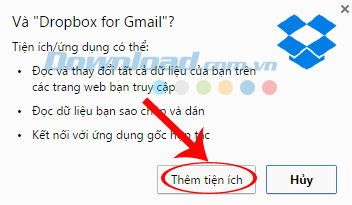
Bước 5: Sau khi cài đặt thành công Dropbox for Gmail, chúng ta sẽ được chuyển thẳng tới giao diện soạn thư (nếu đã vào tài khoản Gmail) hoặc giao diện đăng nhập vào tài khoản Gmail (nếu chưa đăng nhập trước), và có thể thấy biểu tượng của Dropbox xuất hiện ngay bên cạnh nút Send trên Gmail.
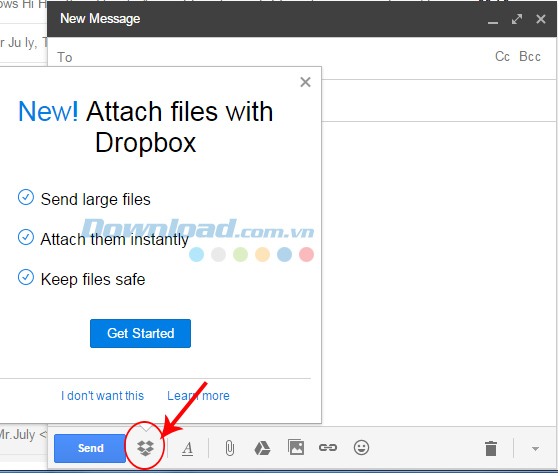
Bằng cách chèn thêm dịch vụ Dropbox này vào Gmail, việc gửi mail có đính kèm file lớn hơn 25MB hoặc chèn các nội dung khác không có trên máy tính sẽ vô cùng dễ dàng và tiện dụng. Nhưng đáng tiếc là hiện nay Dropbox for Gmail mới chỉ được áp dụng trên Chrome, hy vọng các trình duyệt khác như Firefox, Safari, Internet Explorer hay Opera cũng sẽ sớm phát triển thêm tính năng này để phù hợp với nhiều người dùng khác nhau.
Ngoài ra, các bạn có thể tham khảo thêm một vài bài viết hữu ích về Gmail:
Theo Nghị định 147/2024/ND-CP, bạn cần xác thực tài khoản trước khi sử dụng tính năng này. Chúng tôi sẽ gửi mã xác thực qua SMS hoặc Zalo tới số điện thoại mà bạn nhập dưới đây:




















